ネットをする上で気になるのが回線の速度。
データがなかなかダウンロードできなかったり、動画の再生が途切れてイライラした、なんて経験は誰にでもあるでしょう。
本記事ではネットを快適に利用する上で必要な回線速度の目安、測定方法等を紹介します。
使ってるスマホで選ぶ
セットで使うとスマホ代が毎月最大1,100円/1回線割引
回線速度について簡単にチェック
まずは回線速度とはなんなのかについて、簡単にチェックしていきましょう。
なお回線速度について詳しく知りたい方は以下の記事を参考にしてください。

回線速度とは?上り速度、下り速度のどちらを見れば良い?
回線速度とは、1秒間に送ることのできるデータの量のことです。
単位はbps(ビーピーエス/ビットパーセカンド)。1bpsは1秒間に1ビットのデータを伝送できることを表します。
当然数値が大きければ大きいほど、やり取りできるデータ量が大きくなるのでネットの快適性は向上します。
また回線速度は下り速度、上り速度が別々に表示され、それぞれが以下の役割を持っています。
- 下り速度:ダウンロード、受信の際の速度
- 上り速度:アップロード、送信の際の速度
下り速度はWebサイトを見る、Youtubeや動画配信サービスで動画を視聴する、SNSを見ると言ったデータを読み込んで使う際に必要な速度です。
ネットを利用する場合はデータを受け取ることの方が多くなる為、回線速度と言えばこの下り速度を示す場合が多いです。
ただ上り速度がどうでも良いわけではありません。上り速度はSNSへの投稿、写真や動画のアップロード、オンラインゲームやテレビ会議などこちらのデータを送る際に必要な速度であり、特にデータ量が大きい写真や動画のアップロードを行う際にはこの数値が大きく影響することになります。
スポンサーリンク
速度の理論値と「ベストエフォート」とは?
回線を契約する際、小さな文字で書かれていることが多いのが「ベストエフォート」という言葉です。
これは「最大値を実現するために努力する」ということを意味しており、理論値の速度を保証しているわけではありません。遅くなることもあるができる限り速い回線速度を提供できるように、最善の努力をするということになっています。
そして実際の回線速度はただ実際は回線の混雑、使う機器、建物の環境などが要因となり大幅に下がります。
たとえば光回線の場合は最大通信速度1Gbpsもしくは2Gbpsと書かれています。ただ実際は100〜500Mbps程度の速度しかでません。
よって、回線速度で重要視すべきは大々的に書かれている理論値(最大通信速度)ではなく、実測値ということになります。
回線速度を測定するには?
回線速度はブラウザを利用する方法、アプリを利用する方法など色々ありますが、簡単なのはブラウザを使う方法。
こちらのサイトで下り速度(ダウンロード)、上り速度(アップロード)のどちらもまとめて測定することが可能です。
こちらのサイトはスマホ、タブレット、パソコンのいずれでも利用することができます。
スポンサーリンク
ネットの回線速度はどれくらいあれば快適?シーン別回線速度の目安
ではここからは、ネットの回線速度(実測値)がどれくらいあれば快適に利用できるのか、シーン別の回線速度の目安を紹介します。
まとめると以下の通りです。
- メール、LINE:~1Mbps
- SNS、Webサイト閲覧:〜3Mbps
- 動画視聴(低画質):1Mbps
- 動画視聴(標準画質):1〜3Mbps
- 動画視聴(高画質):5〜7Mbps
- 動画視聴(最高画質):20Mbps
- ゲーム:10~30Mbps
最高画質の動画を見る場合、重たいオンラインゲームをする場合は20〜30Mbpsの速度が必要です。
ただ一般的な用途として使われることが多い「高画質の動画視聴」「SNS」「Webサイト閲覧」「LINE(ビデオ通話含む)」場合は実は10Mbpsもあれば十分です。
後ほど詳しく紹介していますが、10Mpbsは光回線はもちろんのことモバイルWiFi、格安SIMなどでもでる速度であり、回線上の問題が起きていない場合であれば基本的にどの通信方法でも快適に利用できるはずです。
ちなみに通信速度が1Mbpsあると、LINE、動画視聴(標準画質)、SNS(画像読み込みに時間がかかるが)といった最低限のことができます。
そして格安SIMのahamo(20GB)、LINEMO(20GB)、Y!mobile(15GB)、UQモバイル(15GB)の4つは制限時の速度が最大1Mbpsとなっており、キャリア(制限時128Kbps)と違って制限時でも最低限のことはできるわけです。
特にUQモバイルは低速モードに切り替えることができ、データ容量を消費することなく最大1Mbpsの通信が可能。動画視聴をメインとするのであれば、かなりお得なスマホとなっています。

シーン別回線速度の目安について詳細をチェック
では以下で各用途について詳しく見ていきましょう。
メールやLINEの送受信をする場合
メールやLINEメッセージなどのテキストは、データの中でもかなり軽い部類であり、通信速度を気にする必要はありません。
スマホで速度制限となった場合の速度(128Kbps)であっても利用すること自体は可能です。以下はメッセージを送る際にかかる所要時間を回線速度別に比較したものです。
| 回線速度 | メール送受信 (1通/5KB) |
LINEメッセージ送受信 (1通/2KB) |
LINEスタンプ送受信 (1通/10KB) |
| 128Kbps | 0.5秒 | 0.2秒 | 1秒 |
| 1Mbps | 0.1秒以下 | 0.1秒以下 | 0.1秒 |
| 10Mbps | 0.1秒以下 | 0.1秒以下 | 0.1秒以下 |
スタンプを送る場合だと128Kbpsだと遅さを感じるものの、1Mbpsもあれば全く問題なく利用できます。
ただし、画像や動画を添付する場合はテキストのみと異なりデータ量がかなり多くなる分、もっと速い回線速度が必要となります。
LINEなどでの音声通話、ビデオ通話
LINEやSkypeといったネットを使った通話も実は比較的軽いデータです。
LINEで通信を行ったときの所要時間は以下の通り。
| 回線速度 | LINE通話 (1分300KB) |
LINEビデオ通話 (1分/5MB) |
| 128Kbps | 20秒 | 6分 |
| 1Mbps | 3秒 | 45秒 |
| 10Mbps | 0.2秒 | 4.5秒 |
| 20Mbps | 0.1秒 | 2秒 |
音声のみの通話であれば、128Mbpsの通信制限のかかった状態でも多少通信状況の悪さを感じるものの利用はできます。
ただし、ビデオ通話は最低でも上りも下りも1Mbpsの速度が必要です。実際に128Kbpsで行ってみたところ、通信自体は可能ですが映像の乱れ、フリーズ、音声の遅れが頻繁しました。

スポンサーリンク
WebサイトやSNSを見る場合は画像の量次第
WEBサイトやSNSは画像の量次第。
128Kbpsの速度だと、テキストは先に表示させることができても画像がいつまでたっても読み込まれない状態に陥ります。
1Mbpsであっても、少し遅いなと感じてしまうほど画像はデータ量が多いのです。
| 回線速度 | SNSで画像投稿/表示 (1枚/1MB) |
Instergramで写真閲覧 (1画面分/5MB) |
通販ページ閲覧 (1ページ/2MB) |
ニュースページ閲覧 (1ページ/1MB) |
| 128Kbps | 65秒 | 325秒 | 130秒 | 65秒 |
| 1Mbps | 10秒 | 50秒 | 20秒 | 10秒 |
| 10Mbps | 1秒 | 5秒 | 2秒 | 1秒 |
| 20Mbps | 0.5秒 | 2.5秒 | 1秒 | 0.5秒 |
SNSやWebページ閲覧を快適に行うなら最低でも3Mbps、できれば10Mbpsあると安心です。
SNSの中でも特にInstergramはいっぺんに大量の高画質画像を表示させる必要があります。
実際にInstergramの画像検索を10分間使用すると、約140MB消費もしました。これだけのデータを扱うには速度もそれなりに必要だとわかりますね。
また、Instergramの動画やストーリーは10分で約70MB、インスタライブでは10分約55MBと画像を閲覧するよりデータ量が少なくなります。
動画は画像よりもデータ量が多いのが一般的ですが、Instagramは画像がメインのSNSため動画はかなり圧縮されているようです。

動画を見る場合|画質を下げれば1Mbpsでも視聴可能
動画サイトはそれぞれ再生する際に、画質を調整できるところがほとんど。低画質〜標準画質の動画はデータ量が少ないため、回線速度が1Mbpsあれば視聴が可能です。
スポンサーリンク
Youtube|標準画質なら1Mbpsから視聴可能。4K動画は20Mbpsで
Youtubeは低画質~4K画質まで動画によって画質を変更できる幅が異なります。
144p(低画質)での再生の場合はかなり画面に粗さを感じるため音楽再生の場合か速度が遅い場合の使用が望ましいでしょう。
なおスマホでの動画視聴であれば360pより上の画質の違いはあまり感じられないため、標準画質での再生が最適です。
- 標準画質(360p)・・・3Mbps(1Mbpsでも視聴可)
- 高画質(720p)・・・7Mbps(5Mbpsでも視聴可)
- 4K(2160p)・・・20Mbps

Hulu
Huluでは低画質が360pに設定されており、1Mbps~の速度であれば低画質で再生をすると問題なく視聴が可能です。
またHuluでは25本までなら動画を簡単にダウンロードしておくことができます。
速度の速いWiFi環境下でダウンロードすれば、速度制限中であっても動画を見ることができるので便利ですね。
- 標準画質(360p)・・・3Mbps(1Mbpsでも視聴可)
- 中画質(540p)・・・5Mbps(3Mbpsでも視聴可)
- 高画質(720p)・・・7Mbps(5Mbpsでも視聴可)
- 最高画質(1080p)・・・10Mbps

Netflix
Netflixも他の動画と基本的には同じ、低画質であれば回線速度が遅くでもある程度再生することができます。
- SD画質(480p)・・・3Mbps(1Mbpsでも視聴可)
- HD画質(1080p)・・・10Mbps
- 4K画質(2160p)・・・20Mbps
ただNetflixは加入するプランによって視聴可能な画質が変わります。いくら回線速度が速くても安いプランを使っている場合は動画を高画質で視聴することはできません。
| ベーシック | スタンダード | プレミアム | |
| 料金(税込) | 月額990円 | 月額1,490円 | 月額1,980円 |
| 最大画質 | SD画質(480p) | HD画質(720p/1080p) | 4K(2160p) |
| 同時接続台数 | 1台 | 最大2台 | 最大4台 |
また、上記はブラウザで視聴する場合の必要回線速度目安であり、アプリの場合は若干異なります。アプリを利用した方がデータ量が少なくて済み、回線速度も低くて済むのでスマホやタブレットの場合はアプリを利用するようにしましょう。

ゲームをする場合はPing値も重要
ゲームは主に小さなデータを何度もやりとりするため、高画質動画のように回線速度がいっぺんに必要になることはあまりありません。
RPGなどのオンラインゲームや、スマホのアプリゲームは種類にもよりますが1~10Mbpsあれば十分といっていいでしょう。
しかしゲームの中でもFPSのように通信の速さを特に重視するものは下り30Mbps以上必要になるケースもあります。
さらにこういった「反応の速さ」が必要なゲームの場合、回線速度だけでなく「Ping値」と呼ばれる「回線のタイムラグ」の数値も大切です。
回線速度を調べる際は同時にPing値も図ることのできるツールを使用しましょう。
Ping値の目安についてはこちらの記事も参考にしてください。

ただしオンラインゲームの中にはアップデートが頻繁にあるものもあります。
アップデートは大量のデータをダウンロードする必要があるため、より速度が重要視されるため気を付けましょう。
スポンサーリンク
通信方法別の回線速度と実用性
通信方法別の回線速度の理論値及び実測値は以下の通りです。
| 回線種類 | 理論値 | 実測値 | |
| 光回線 戸建て、または マンション光回線対応 ※光コラボの場合 |
下り | 1Gbps | 100〜300Mbps |
| 上り | 1Gbps | 100〜300Mbps | |
| 光回線 マンションVDSL対応 ※光コラボの場合 |
下り | 100Mbps | 30〜80Mbps |
| 上り | 100Mbps | 30〜80Mbps | |
| 3大キャリアの スマホ |
下り | 4.9Gbps | 70〜250Mbps |
| 上り | 1.1Gbps | 10〜30Mbps | |
| 格安SIM ※サブブランドの場合 |
下り | 4.9Gbps | 20〜100Mbps |
| 上り | 1.1Gbps | 10〜30Mbps | |
| 格安SIM ※MVNOの場合 |
下り | 1,288Mbps | 5〜40Mbps |
| 上り | 131.3Mbps | 5〜20Mbps | |
| WiMAX (モバイルWiFi) |
下り | 2.7Gbps | 30〜100Mbps |
| 上り | 183Mbps | 5〜30Mbps | |
| クラウドSIM (モバイルWiFi) |
下り | 150Mbps | 10〜50Mbps |
| 上り | 50Mbps | 5〜20Mbps | |
MVNOの格安SIM(キャリアから回線を借り通信サービスを適用している格安SIM)だと回線が混雑する時間帯などで下りで10Mbpsを切ってしまうこともあります。
ただそれ以外は基本的に快適な利用に必要な速度を上回っています。
もちろん光回線が最も優秀ですが、動画視聴程度であればモバイルWiFiや格安SIMでも十分快適に利用できるでしょう。
回線速度が速いことのメリット
回線速度は高画質の動画を視聴する程度なら10Mbpsあれば十分、4K動画を見る場合や重たいオンラインゲームをする場合でも30Mbpsあれば十分です。
ただ回線速度がさらに速いことは決して無駄なことではなく、大容量データをダウンロード、アップロードする場合にかなり役に立ちます。
たとえばアプリのダウンロードやアップデートする場合、漫画や動画のダウンロードする場合、写真や動画をクラウドに保存する場合などは、回線速度が速ければ完了するのも速いです。
私は普段モバイルWiFiを使っているのですが、動画等は外出先でも快適に視聴することができています。
ただ、Kindleで漫画をダウンロードする時、U-NEXTで映画をダウンロードする時、動画をクラウド上で保存する為にアップロードする時は必ず回線速度の速い光回線を利用しています。
もちろんモバイルWiFiでやったこともありますが、光回線に比べるとあまりに遅いので使わなくなりました。
スポンサーリンク
回線速度が遅い時の対処法
回線速度は様々な要因で、本来出るはずの速度がでない場合があります。
もし遅いと感じた場合は以下の方法を試してみてください。
固定回線(光回線)の回線速度が上がらない場合の対処法
光回線は有線でつながっている分、スマホやモバイルWiFiに比べると回線速度は速く、そして安定しているというのが一般的な話です。
しかし、以下の理由で速度が上がらない場合があります。
- マンションタイプで速度が制限されている
- ルーター等の機器に問題がある
- 契約している光回線自体が遅い
マンションタイプで速度が制限
一般的な光回線の通信速度は最大1Gbpsとなっており、かなりの高速通信が可能です、
しかしマンションタイプの場合、それぞれのマンションによって以下のように光回線は共用スペースまで、共用スペースからはLANケーブルを利用とする形をとっているケースが多々あります。
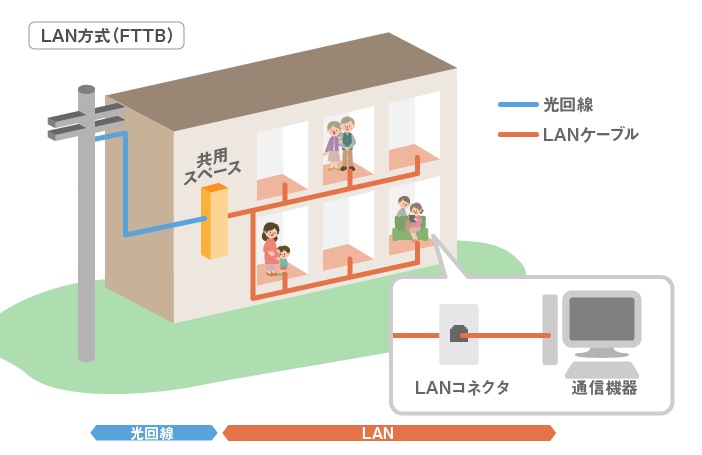
この場合だと、最大通信速度は100Mbps、実測値は良くて30〜50Mbps程度になってしまいます。
そして、誰かが大容量の通信を行っていたり、接続している人数が多かったりするとさらに速度が落ちてしまいます。それこそ、AbemaTVが見られないほどの速度まで落ちてしまうケースも。
ただこれはマンション自体の問題なので改善することは難しいのが実際のところ(各部屋に光回線をつなぐ工事をわざわざやってくれることはほとんどない)。
その為、あまりにも自分が住んでいるマンションで速度が遅いなら外出先でも利用可能なモバイルWiFiや自宅で使えるホームルーター等の利用を検討してみてください


ルーター等に問題がある可能性も、特に古いものを使っている場合は要注意
光回線を利用する上で、ルーターやケーブルのスペック、そして置く場所は非常に大事。
現在の光回線は回線混雑を避けるシステム(IPv6)が備わっている会社が多いですが、ルーターやケーブルが対応していないものだとせっかくの機能を活かすことができません。
まずは通信環境を整えて速度を確保するのが大事になります。
- ルーターの置き場所が悪い
・金属、コンクリートの障害物付近や水回りに置かない
・中継器を使う
・有線接続にする - 家電などから電波干渉を受けている
・家電から遠ざける
・周波数を変更する(2.4GHz→5GHz) - ルーターやケーブルが古い
・ルーター をIEEE802.11ac対応のものに替える
・ルーターのファームウェアを更新する
・ケーブルをCAT5e以上のものにする
スポンサーリンク
契約している光回線自体が遅い
そもそも契約している光回線自体が遅い可能性も否めません。特に混雑に弱い会社だと、夜の速度低下があまりにもひどい場合があります。
戸建てタイプ・マンションタイプに関わらず速度が思ったように出ない場合は光回線やプロバイダ自体を変えるのもひとつの手。
乗り換え時にキャッシュバックがもらえるので、違約金等での出費を考える必要なく乗り換えることができます。
契約するなら「IPv6プラス」「vアルファ」「v6ハイブリット接続」などの「IPv4 over IPv6」方式を選ぶのがおすすめです。

スマホの回線速度が上がらない場合の対処法
スマホの回線速度が上がらない原因は以下の通りです。
- 格安SIMは混雑時に著しい速度低下あり
- データ容量オーバーで制限
格安SIMは混雑時に著しい速度低下あり
格安SIMはキャリアで契約するよりも月額費用が安いため、利用しているという人も多いでしょう。
しかし格安SIMの一番のデメリットは回線速度の遅さです。
特に通勤・通学時(7:00~9:00)、お昼休み(12:00~13:00)、夕方から夜にかけて(19:00~23:00)の利用者の増える時間帯は回線速度が著しく低下(1Mbpsに落ちることも)することもあります。
格安SIMの回線速度の遅さを改善するには、まず提供している事業者(MVNO)が設備を増強する必要があるため、そう簡単にはいかないのが現実です。
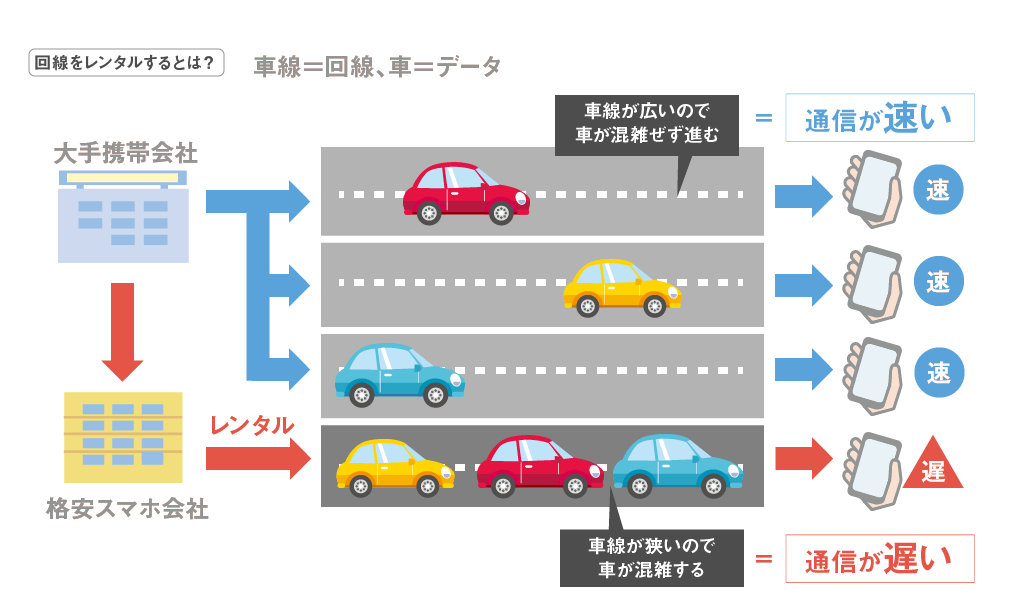
格安SIMの会社によって速度が異なりますので、今使っているところがあまりにも遅いと不満を感じているのであれば、乗り換えを検討しましょう。
ahamo、LINEMO、Y!mobile、UQモバイルあたりは混雑時でも速度低下に悩まされることなく、基本的には快適に利用できるのでおすすめです。

また、モバイルWiFiを使うというのも一つの手。キャリアや上記で紹介した格安SIMに比べると回線速度は落ちますが、混雑する時間帯でもAbemaTVを見ることができる程度の十分な速度はでます。
モバイルWiFiは何より安くて大容量使えるのが大きなポイント。スマホを最小容量のプランで契約してデータ通信をモバイルWiFiを使えば、通信費をかなり節約することができます。

通信制限は大丈夫?そうでなければ原因は他にあるかも
キャリアの回線は格安SIMに比べて安定しているので、「いつもは見れたのに」という場合は以下の可能性が考えられます。
- 通信制限にかかっている
- 回線が局所的に混み合っている
- 通信障害
モバイルWiFiの回線速度が上がらない場合の対処法
モバイルWiFiは有線でつないでるわけではないので、エリアやルーターの位置が大きく速度に影響します。
速度が遅いなと感じたら、以下のことを試してみましょう。
- 場所が悪い
・地下や屋内、高層の建物の近くなどから移動する
・金属、コンクリートの障害物付近や水回りにルーターを置かない
・有線接続にする - 家電などから電波干渉を受けている
・家電から遠ざける
・周波数を変更する(2.4GHz→5GHz)
・人の少ない場所に移動する - ルーターに問題がある
・ルーターのファームウェアを更新する
・接続台数を減らす
・高速通信のモード、回線に切り替える
クラウドSIMのモバイルWiFiの場合、運悪く遅い回線を掴んでしまっている場合があります。再起動すると良い回線に繋ぎ変えてくれるので、端末の再起動もやってみてください。

スポンサーリンク
回線について豆知識 通信の品質を見るポイント
「回線速度」とは1秒間に伝送できるデータ量のことだというのは冒頭にお伝えしましたが、通信の品質にはそれ以外にも着目すべきポイントがあります。
Ping値/レイテンシ(Latency)|データ伝送の際の応答速度
通信には「回線速度」とは別に「応答速度」というものがあります。
それがレイテンシです。
レイテンシ(伝送遅延時間)はあるデータを要求し、それが送られてくるまでにかかった時間を表し、それをわかりやすく数値化したものがPing値です。単位はms(ミリセカンド/ミリ秒)。
Ping値が少なければ少ないほど、データのやり取りの際生じる時間が少なくて済みます。
SpeedCheckで測定した際にもきちんとPing値が表示されています。
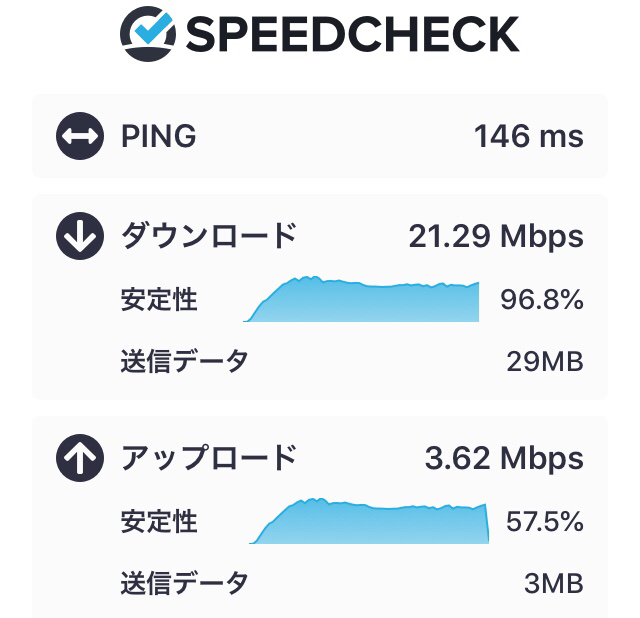
Ping値が重要視されるのは主にオンラインゲームのうちFPSなどの「タイムラグ」が命取りになるゲームです。
こういったゲームは4K動画のようにいっぺんに大量のデータをやり取りするというよりは、「Aというキーを押して、その動きがキャラクターに反映されるまでのタイムラグがいかに少ないか」が大切になります。
そのため上りや下りの「回線速度」もさることながら「Ping値がいかに少ないか」が特に重要になるのです。
それ以外の使用だとだいたい50ms以下であればストレスなく通信を行うことができるでしょう。
PING値についてはこちらの記事も参照してください。

Jitter|データ伝送の際のズレ・揺らぎ
Jitter(ジッタ/ジッター)は連続したレイテンシの変動値を表します。
レイテンシが一定しないとデータを伝送する際にズレや揺らぎが生じ、それによって音声や映像などが乱れてしまうのです。
Jitterは「SourceForge Speed Test」で計測することができます。
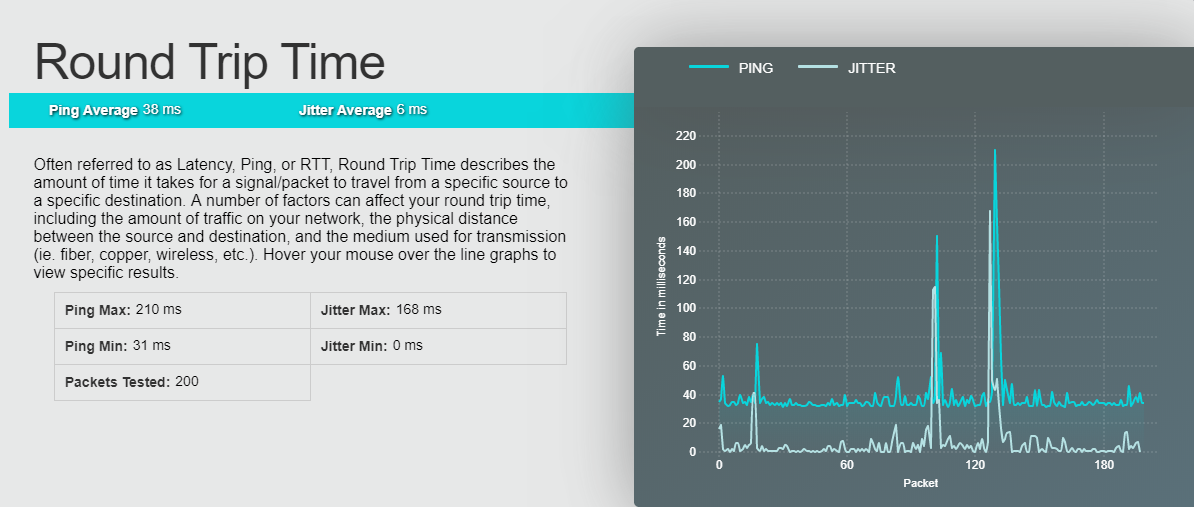
Jitterの数値が小さいほど揺らぎが少なく、良い通信状態です。
計測したPing値がたまたま遅かったのか、常に遅いのかどうかはJitterの数値を見るとわかります。
Bufferbloat|データ伝送の非効率性
Bufferbloat(バッファブロート)は過剰なバッファリングにより通信が大きく遅延することを表します。
バッファリングとはバッファーと呼ばれるメモリにデータを預け通信の処理速度を調整することです。
大きなデータを伝送する際、処理速度が異なる装置間で速度の遅い機器に合わせて通信を行うと(例:プリンタとPC)全体の速度が落ちてしまうことから、一時的にデータを預かるメモリ(バッファー)が設けられています。
たとえば家族の他の誰かが大容量のデータを送信しようする際、同じ回線で通信を行おうとすると、バッファーに預けられたデータが邪魔をし通信に遅延を招きます。
この通信の遅れ、つまりいかに効率よくデータをやり取りできているかが「Bufferbloat」です。
Bufferbloatも「SourceForge Speed Test」で計測することができます。
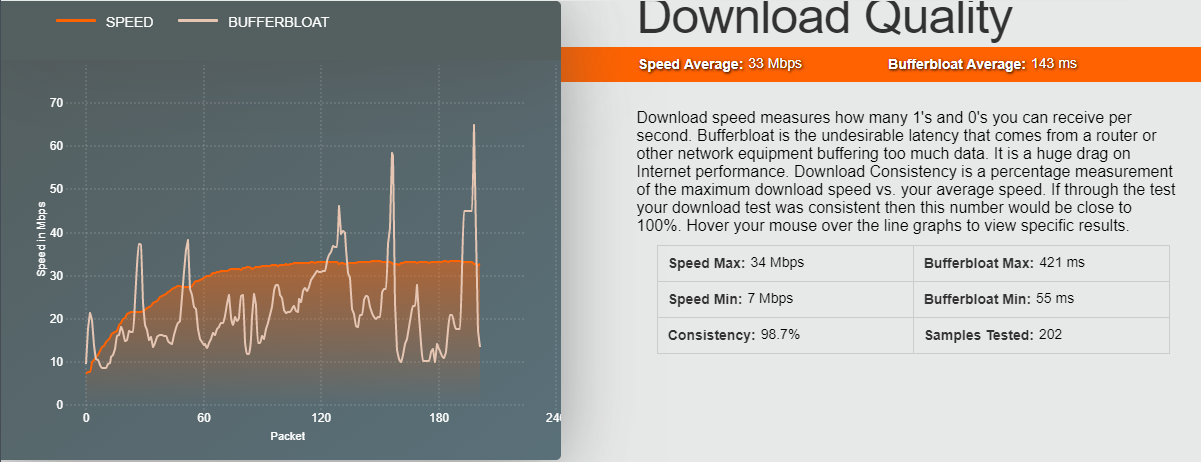
どれくらい遅延しているかを表す数値なので、こちらも「0」に近いほど通信の質がいいと言えます。
スポンサーリンク
パケットロス|通信の際のパケット消失
パケットロスは通信の際にパケット(データ)が行方不明になってしまうことを表します。
通常、データはまるごといっぺんではなく、細かく分けた状態で送信します。
しかしサーバーや回線の負荷、ルーターなどの中継装置の故障、電波干渉などがある状態で大きなデータを送ると、データの一部が途中でいなくなったり壊れたりして正常な状態で相手に届かなくなってしまうのです。
パケットロスが起こると、再度ロスしてしまった分の通信を行うことになるため、通信に時間がかかってしまうなどの問題があります。
パケットロスも「SourceForge Speed Test」で計測できます。0%であれば正常です。
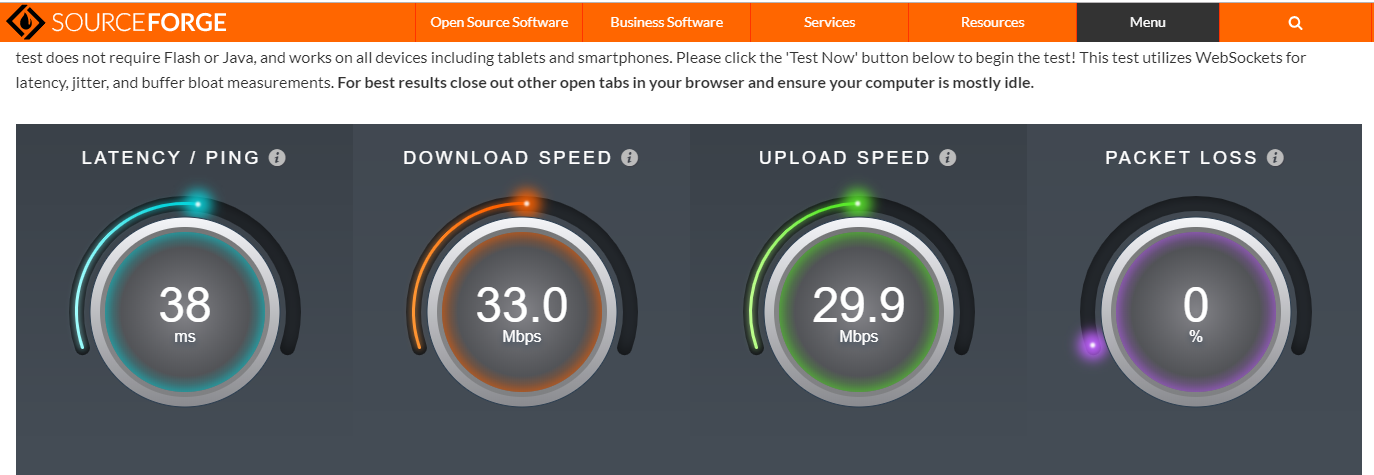
結論:自分に必要な上り速度、下り速度を確保できるようにしよう
人によって必要な回線速度は異なりますが、10~20Mbpsがあればたいていの通信は可能でしょう。
- メッセージのやり取りがメイン:1Mbps
- SNSやWEBサイトを見る:1Mbps~5Mbps
- 標準画質で動画を見る、アプリゲームをする、10MB以上のデータ伝送を行う:5Mbps~10Mbps
- 高画質動画を見る、1GB以上のデータ伝送を行う:20Mbps~
データを送受信したりアプリをインストールする際は、必要な速度が出ていないとデータを壊してしまうこともあります。
不安に思ったら受信・インストールするなら下り速度を、送信するなら上り速度を計測して確認しましょう。



